Где взять Фотошоп
Для того, чтобы действительно что-то научиться делать в программе Photoshop, нужно иметь ее под рукой, желательно на своем ПК или ноутбуке, чтобы иметь возможность отрабатывать те навыки, с которыми мы будем знакомиться.
Невозможно научиться читать, не имея книг, научиться писать – не имея ручки/карандаша и т.д. То же самое относится и к любым компьютерным программам.
В зависимости от того, какие долгосрочные планы вы готовы перед собой ставить (и, конечно же, от материальных возможностей семьи), вам предлагается несколько вариантов получить возможность доступа к ФШ.
Способ (самый доступный)
Если нет намерения изучать Photoshop серьезно, нет объективных причин установить ФШ на персональный ПК, можно воспользоваться онлайн версией ФШ по адресу https://photoshop.demiart.ru/photoshop-online.htm. Работать в ней можно, для учебных заданий нам ее вполне хватит.
При первом открытии она, как правило, бывает на английском языке. Чтобы установить русский язык, в Меню находим слово «Больше», выбираем строку «Язык» и устанавливаем тот, который нравится))).
Способ (самый правильный)
Купить программу.
Официальный сайт Adobe позволяет скачать и установить официальный Фотошоп сроком на 7 дней бесплатно (пробный период).
Для этого перейдите по ссылке и следуйте инструкциям: https://vk.com/away.php?to=https://creative.adobe.com..
После того как зарегистрируетесь, Adobe ID даст вам возможность загружать пробные версии большинства приложений Creative Cloud.
В нашем случае нам нужен Photoshop.
После истечения пробного периода нужно будет оплачивать подписку 644р в месяц (а может быть, сейчас уже и больше).
Кроме того, если внимательно поискать, то там же, говорят, можно найти более ранние версии PS бесплатно. Компания Adobe для поддержания своего имиджа предоставляет и такую услугу.
Способ (не самый правильный)))
Устанавливать строго по приложенной инструкции.
Гарантированно, что вредоносных программ и вирусов нет.
Сначала обязательно прочитайте инструкцию и только потом скачивайте и устанавливайте программу в соответствии с вашей операционной системой.
Фотошоп для 64 разрядной системы: https://drive.google.com/file/d/0BxU3sktFqSQtWmpobS1k..
Фотошоп для 32 разрядной системы: https://drive.google.com/file/d/0BxU3sktFqSQtZlg0VWpw..
Разархивация программы производится архиватором Винрар, если у вас другой, то установите пожалуйста этот.
Еще небольшое дополнение. Если по какой то причине - может ваш компьютер не отвечает требованиям установки ФШ СС2017, вы можете установить Фотошоп - 6, очень хорошая и рабочая программа. Скачать ее можно вот по этой ссылке https://yadi.sk/d/G1MMFEPUuahg9
Устанавливается она просто. Если вы увидите надпись - Превышен лимит скачиваний - не обращайте на нее внимание - сохраните на диске у себя и потом скачайте себе на компьютер
Если свободного места на компьютере нет можно воспользоваться флешкой) + потом с этой флешки он прекрасно запускается и
Т.о. возможности для работы есть у каждого.
Выбирайте любой из предложенных вариантов и приступайте к созданию своего шедевра!
Инструкция по установке Photoshop СС 2017
Скачать фотошоп, в соответствии со своей операционной системой. 32 или 64
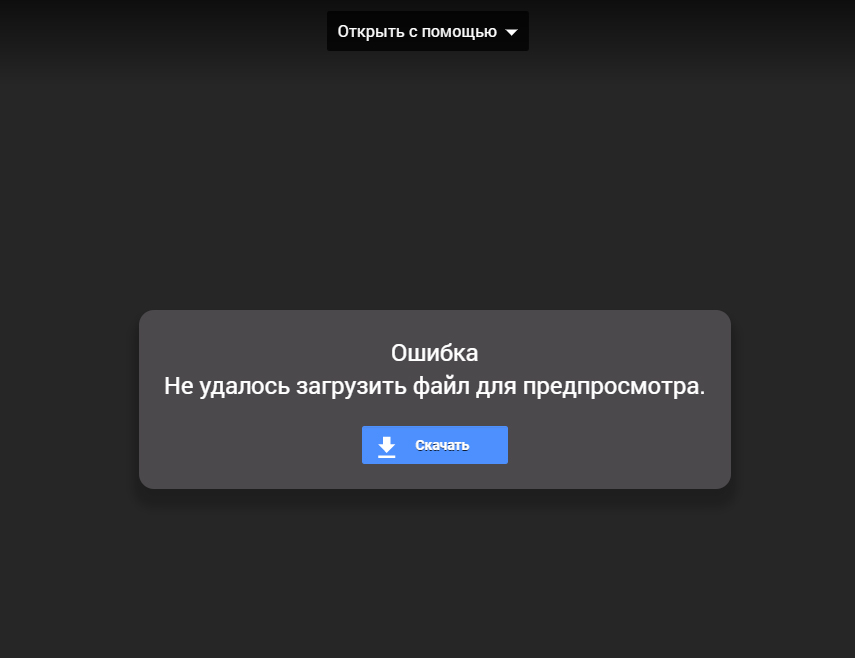
Нажать – скачать.
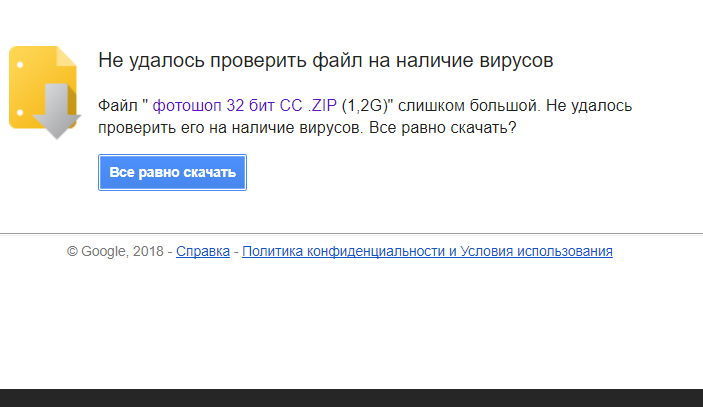
Нажать – все равно скачать
Отключить интернет и антивирус обязательно, распаковать архив.
В папке будут вот такие файлы
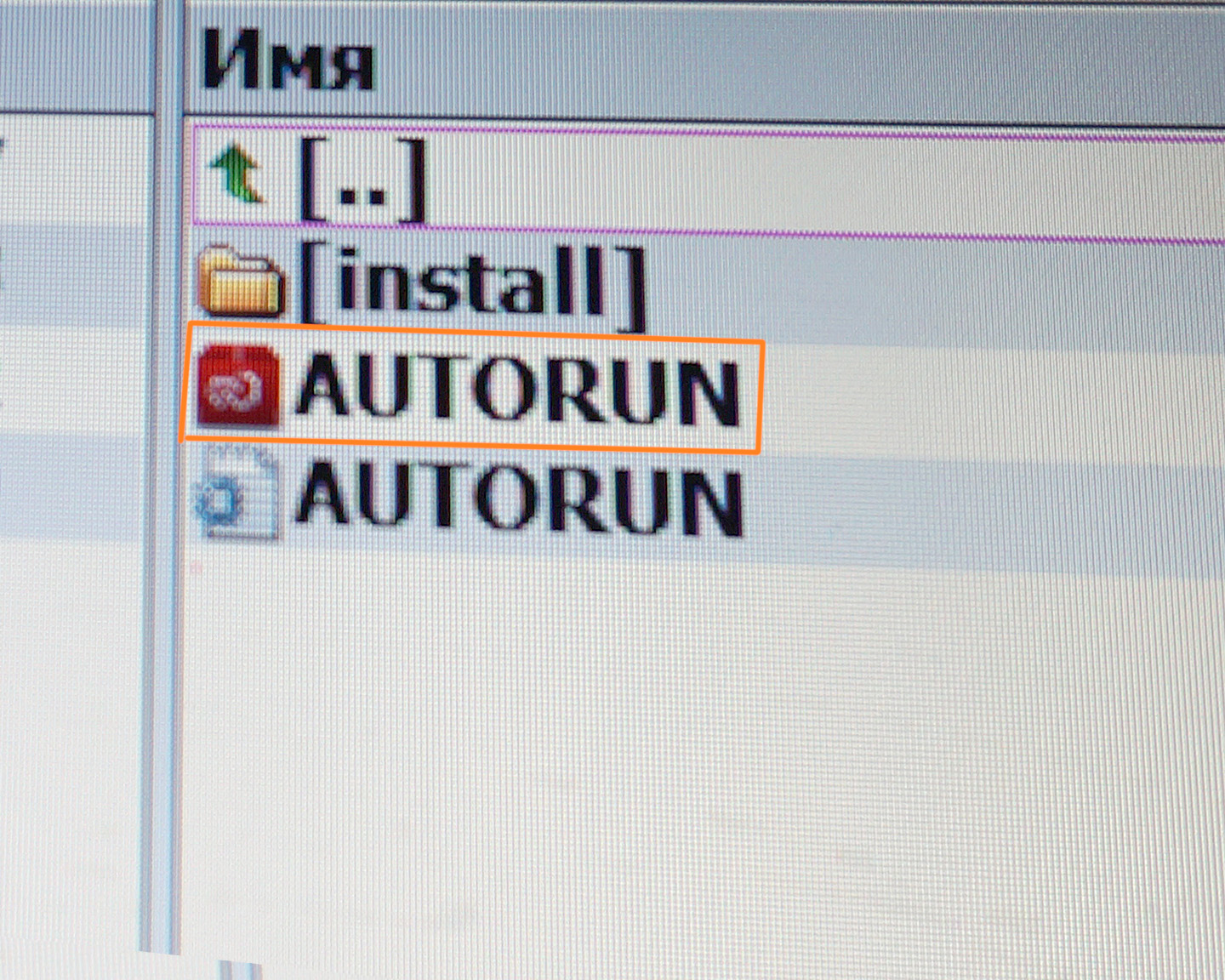
Запустит второй файл
Откроется окно, может и не открыться такое окно, это нормально
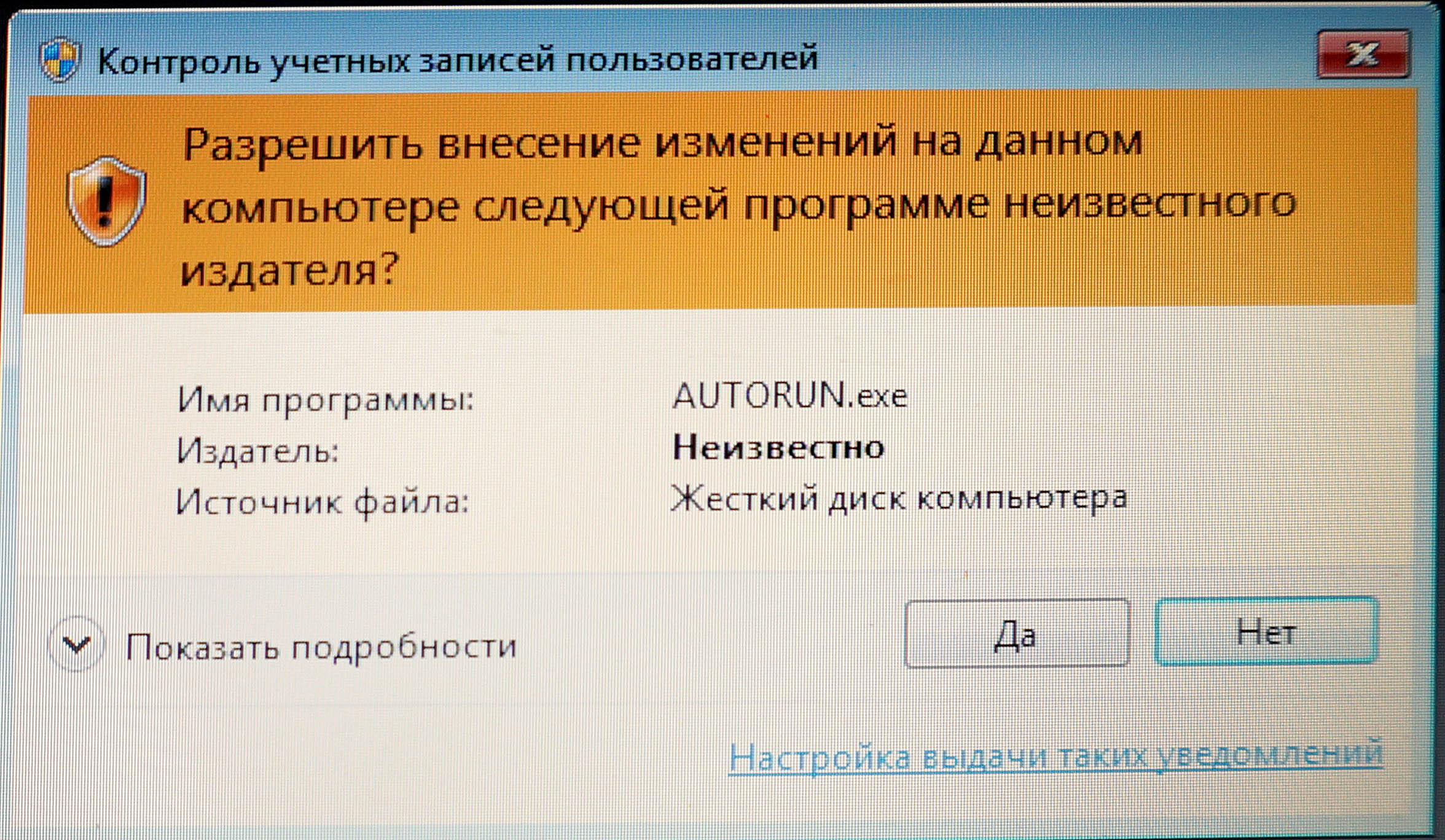
Нажать – Да
Откроется окно
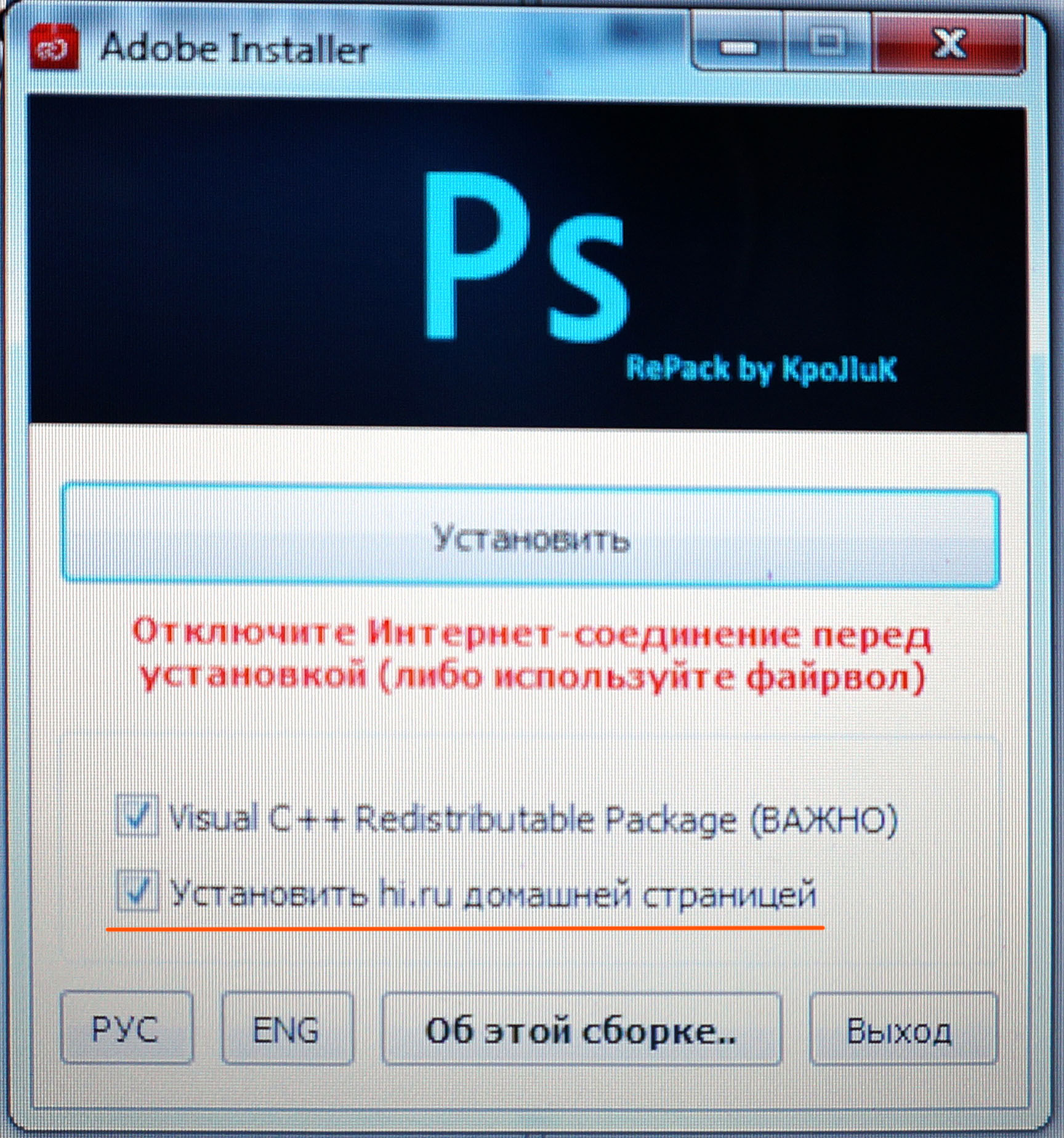
Снять галочку - Установить hi.ru домашней страницей
Нажать – Установить
Начнется распаковка, вот в таком окне, может идти долго, ждать и ничего не делать
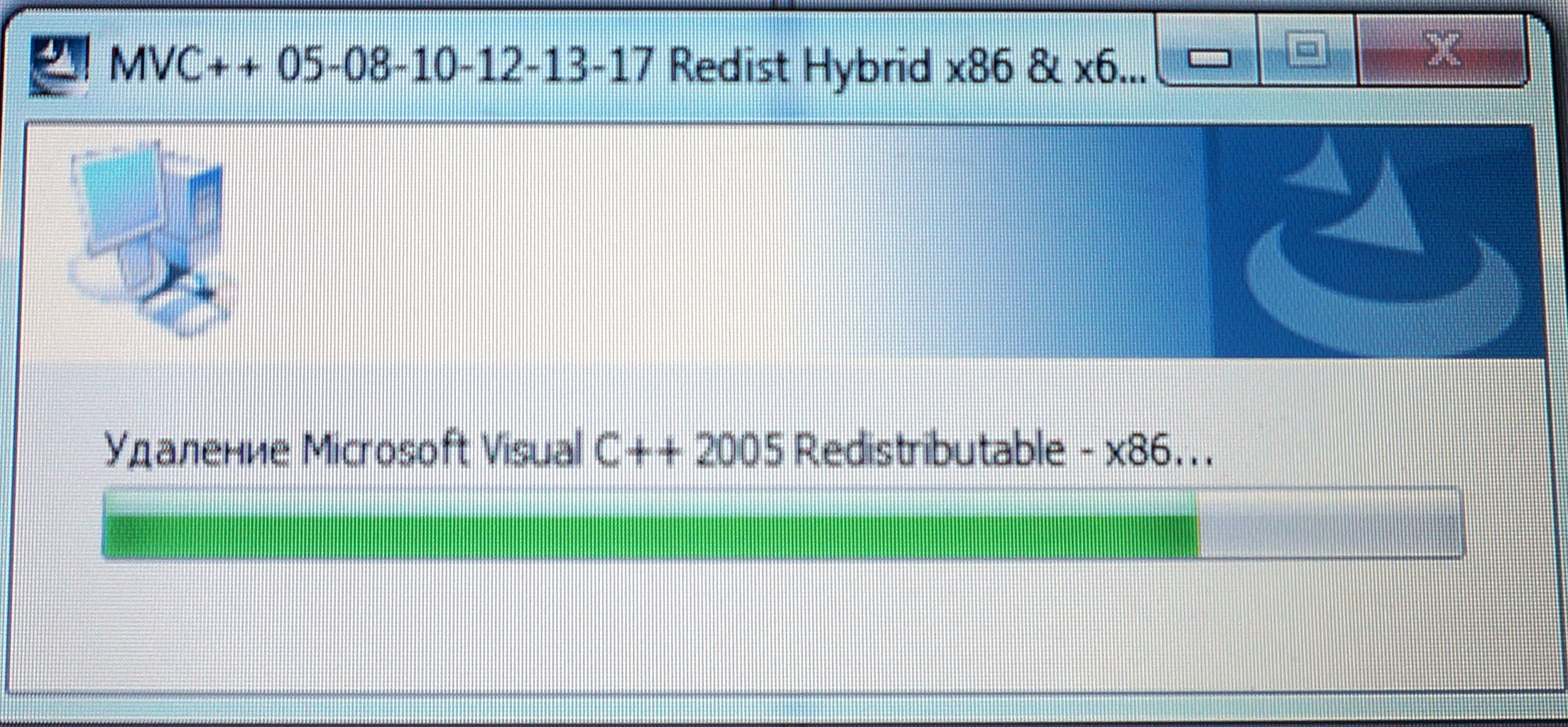
Появится вот такое окно
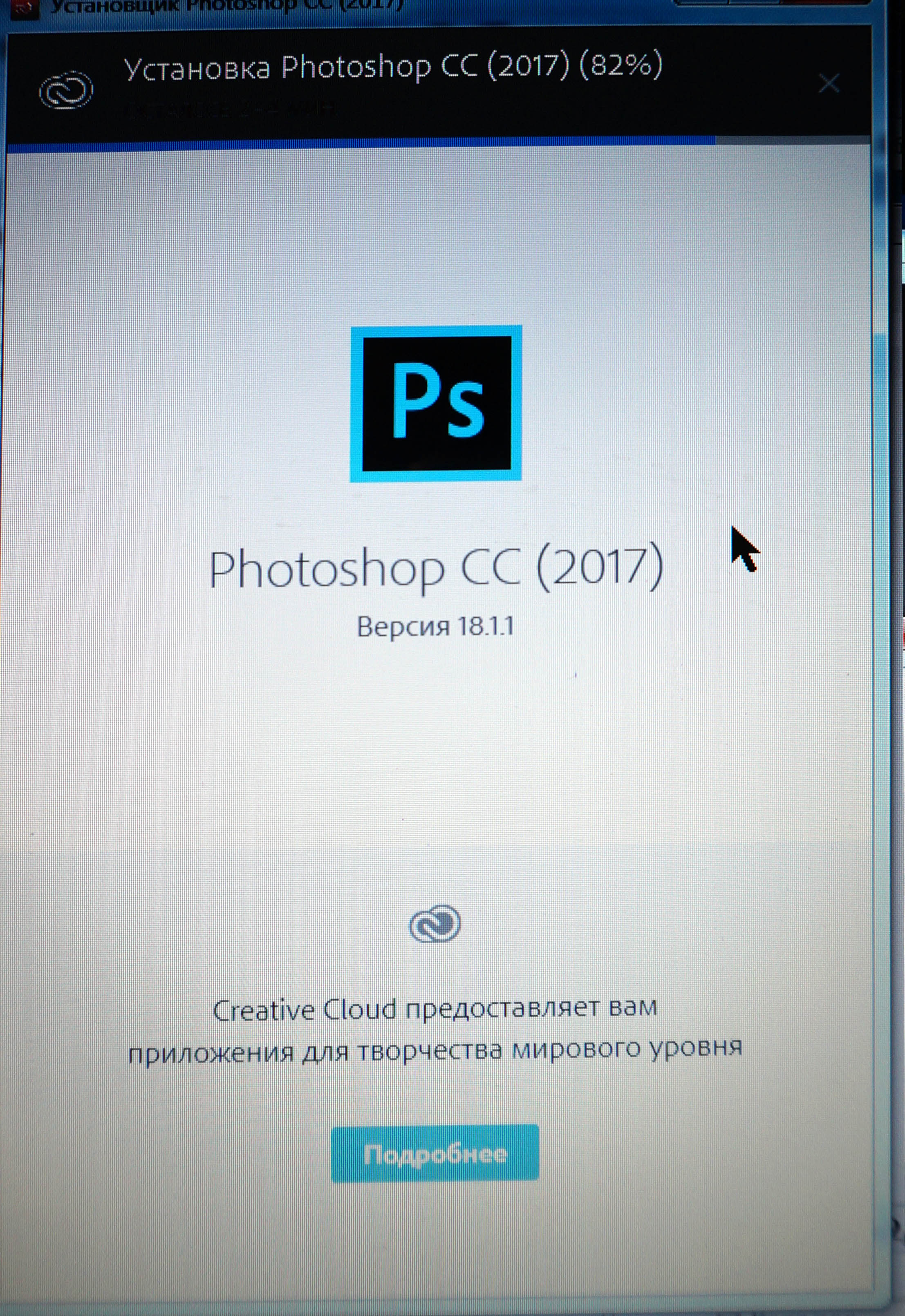
Дальше вот такое
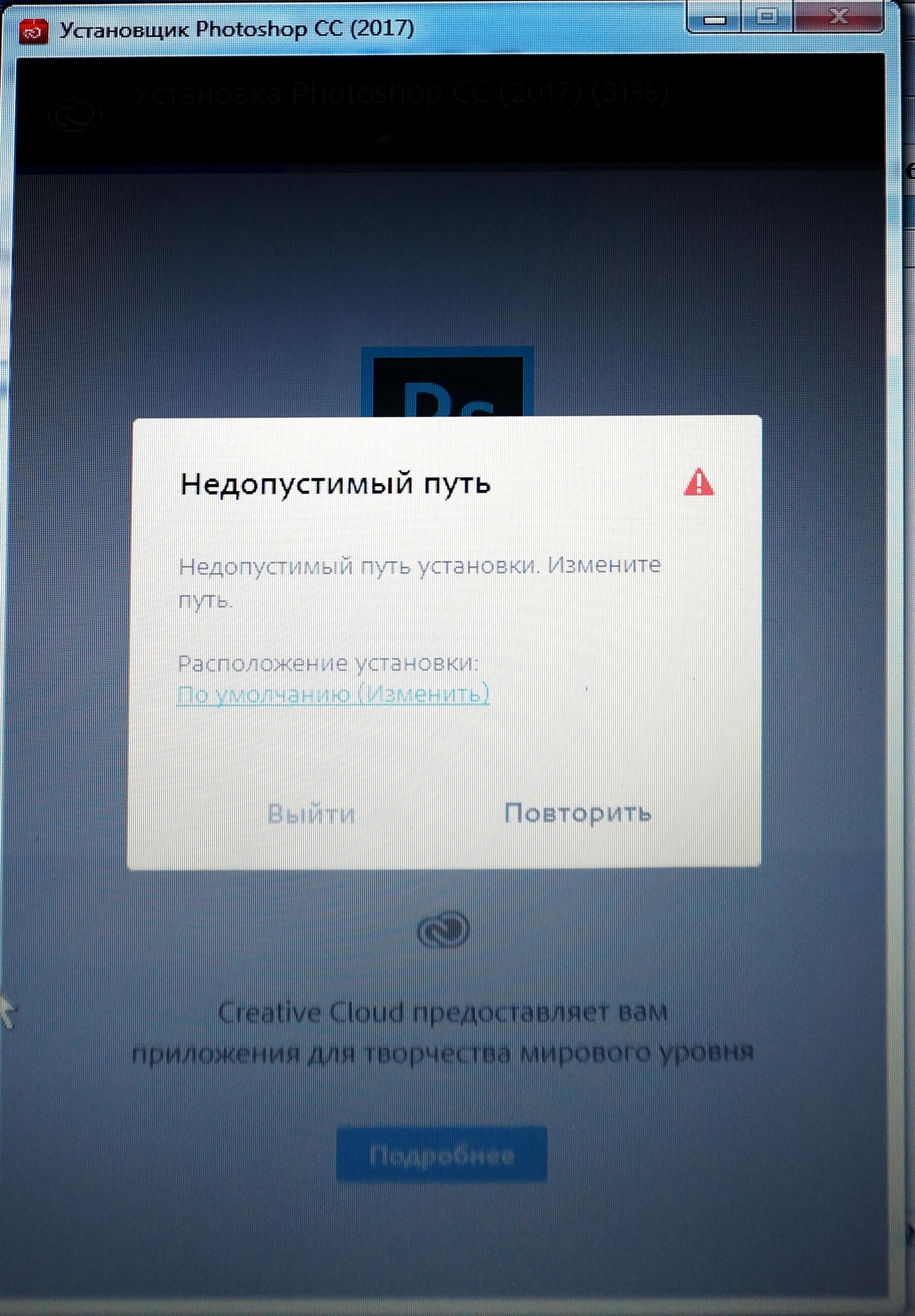
Нажать - По умолчанию (Изменить).
Откроется окно, выбрать папку, как на скрине
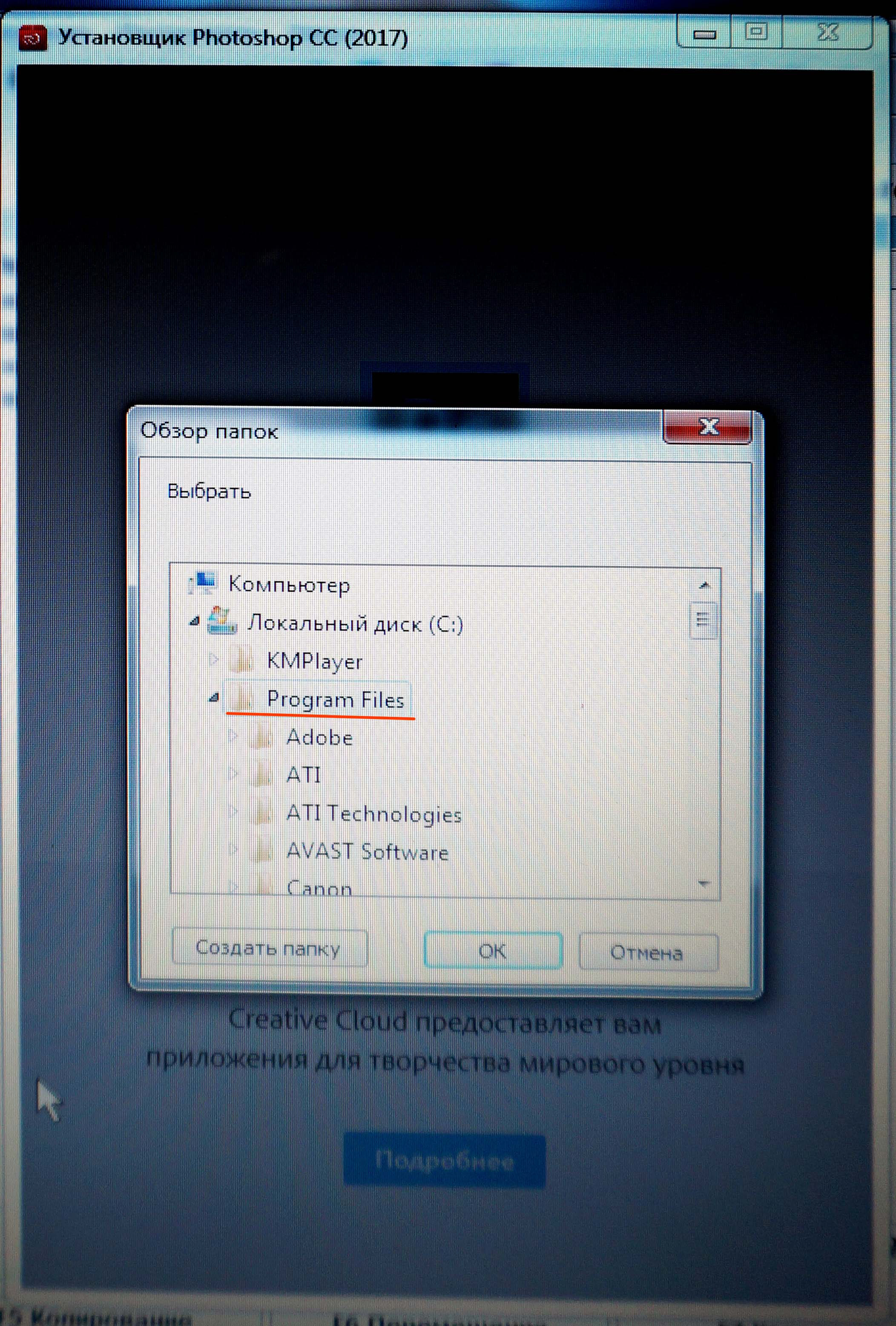
Нажать ОК и нажать – повторить
Установка продолжится, ждать пока установится.
Появится окно вот такое
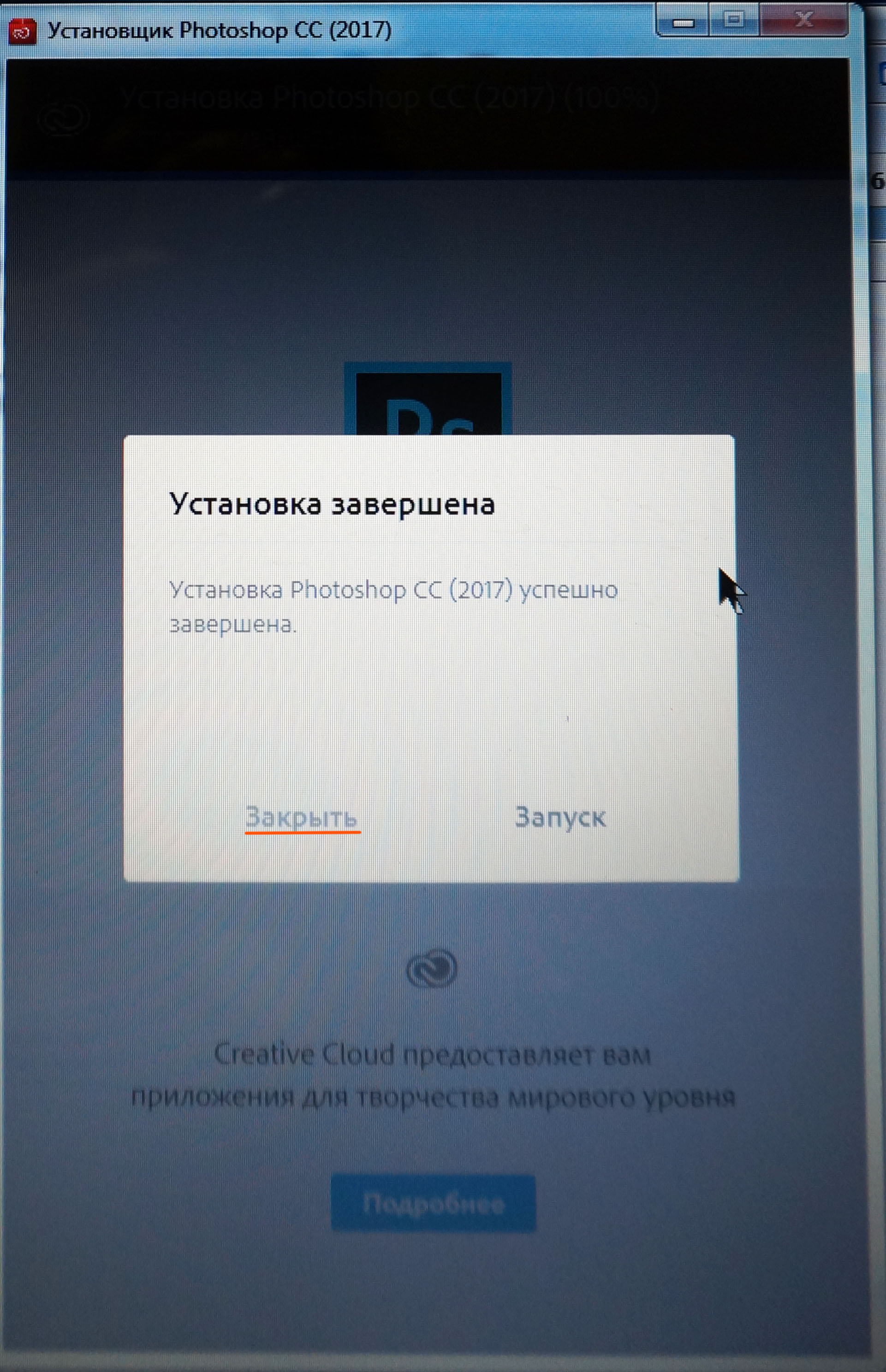
Нажать – Закрыть.

Далее вот так: нажать на крестик в верхнем правом углу. Зайти в меню Пуск и открыть установленный фотошоп. Удачи в изучении!!!